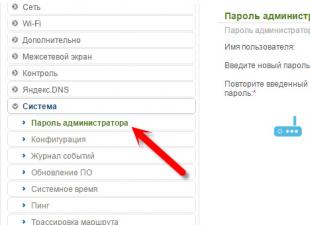Рассмотрим процесс установки счетчика посещений Liveinternet на наш сайт на системе WordPress . Необходимо пройти 4 этапа:
- Регистрация в системе Liveinternet
- Получение кода счетчика Liveinternet для сайта
- Установка счетчика Liveinternet на сайт на базе WordPress
- Проверка работы счетчика.
Заходим на сайт http://www.liveinternet.ru/ и находим там непримечательную кнопку добавления счетчика статистики. Она выглядит вот так:
Нажимаем на кнопку «Получить счетчик» . Открывается форма ввода данных:

В данной форме необходимо указать :
Заполняем указанные поля .
После заполнения формы нас просят проверить и подтвердить данные:

Все верно, нажимаем кнопку «зарегистрировать» .

Счетчик зарегистрирован. На вашу электронную почту придет письмо с данными для входа в личный кабинет сервиса Liveinternet и управления счетчиками. Теперь переходим к получению кода счетчика.
2. Получение кода счетчика Liveinternet для сайта.Нажимаем кнопку «получить html-код счетчика» . Открывается страница с выбором типа счетчика:

Вариантов иконок счетчика и отображаемой информации множество. Вы можете выбрать понравившийся вам счетчик — от самого миниатюрного до большой панели.
Дополнительные опции, отображенные внизу страницы («вытягивать» html-код в одну строку, получить html-код для фреймов, вести учет заголовков страниц), мы трогать не будем — нет необходимости.
Нажимаем кнопку «получить html-код счетчика» .

Теперь выделяем весь код счетчика и копируем его.
3. Установка счетчика Liveinternet на сайт на базе WordPress.Мы можем установить счетчик несколькими способами :
А) С помощью виджета.
Б) С внесением изменений в футер сайте (файл темы оформления footer.php).
В) С помощью административной панели темы оформления (поддерживают не все темы).
Вы можете выбрать наиболее удобный для себя способ установки счетчика. Рассмотрим каждый из способов.
1) Установка счетчика Liveinternet с помощью виджета.Заходим в административную панель WordPress, в меню выбираем «Внешний вид» --> «Виджеты» . Открывается панель управления виджетами.
Выбираем виджет «Текст» (Произвольный текст или HTML-код) и перетаскиваем его в доступную область виджетов. В поле ввода текста вставляем ранее скопированный код счетчика :

Этот способ мне нравится больше по двум причинам:
А) Счетчик будет расположен в футере внизу сайта, это логично с точки зрения юзабилити и эргономики.
Б) Счетчик не будет замедлять загрузку сайта.
Итак, в административной панели WordPress открываем «Внешний вид» --> «Редактор» . Там с правой стороны в колонке находим файл Футер (footer.php) , нажимаем на него.
Вставляем код счетчика в конец файла футера перед конечными тегами вида:
Процедура в точности такова как при .
3) Установка счетчика Liveinternet через настройки темы.Некоторые темы оформления имеют в своих настройках поле для вставки кода счетчика. Если ваша тема WordPress такова — можете вставить код счетчика в ее настройках.
4. Проверка работы счетчика.После того, как мы установили код счетчика, необходимо проверить, корректно ли он работает.
Во-первых, очистим кеш сайта (если у вас есть плагины кеширования — сбросьте в них кеш) и кеш браузера. Затем обновите страницу вашего сайта (клавиша f5) и откройте исходный код страницы. Должен появиться значок счетчика.
В исходном коде должен отображаться правильно установленный счетчик Livinternet.

Во-вторых, мы вернемся на сайт Liveinternet и нажмем кнопку «Перейти к статистике» . Конечно, сразу после установки счетчика данных статистики не будет, но через некоторое время статистика начнет поступать.

Счетчик посещений liveinternet (LI, ЛайвИнтернет) дает возможность узнать количество посетителей вашего блога, а также знать огромное количество информации, необходимой для продвижения Вашего интернет-ресурса. Если он установлен на сайте, а как правило он установлен на большинстве сайтов рунета, то можно узнать посещаемость чужого сайта, даже если он скрыт от посетителей.
Как установить счетчикДля начала заходим по адресу и в левом вернем углу нажимаем ссылку «Получить счетчик». Открывается окно регистрации, которое необходимо заполнить. Пример заполнения:
Если что-то непонятно, как заполнять соответствующие поля, то слева от поля находится ссылка-знак вопроса- нажмите и увидите краткие пояснения по заполнению. Что касается закрытия статистики. Дело конечно ваше, но лучше статистику закрыть, т.к. это позволяет легко анализировать ваше продвижение (особенно по поисковым фразам) конкурентами.
Рекомендую галочку в чекбоксе «Получать по email новости сервиса»снять — иначе задолбают письмами. А вот «Участие в рейтинге«, можно выбрать и поучаствовать.После заполнения нажимаем кнопку «дальше>>»
Открывается страница редактирования.

Здесь проверяем правильность заполнения информации. Если всё правильно, то жмём кнопку «Зарегистрироваться».
Нас перебрасывают на страницу для получения кода счётчика. Нажимаем кнопку «Получить html-код счётчика». Нажимаем и попадаем на страницу выбора типа счетчика. Выбираете внешний вид -чтобы подходил по дизайну к вашему блогу, размер и т.д. Желательно внимательно почитать всю страницу, чтобы разобраться что и как он показывает.

После выбора понравившегося варианта внизу страницы нажимаем кнопку «Получить html-код счётчика». И вот мы видим код, который и необходимо установить у себя на блоге.

Копируем соответствующий код, который вставляем на свой блог в удобном месте. В wordpress — в панели управления, на вкладке «внешний вид», найти виджет «текст», перетащить его в нужное место и вставить в поле текста html – код счетчика.
Можно его вставить и по-другому, например, в подвал. Для этого заходим в админку. На вкладке «Внешний вид»выбираем «Редактор». На странице нажимаем «footer.php» и вставляем код счетчика liveinternet.

Внизу нажимаем кнопку «Обновить файл».
Заходим на свой сайт и видим картинку счетчика.
Поле завершения регистрации по указанному электронному адресу будет отправлено уведомление о регистрации, в котором вам сообщат о зарегистрированных данных и как получить доступ к основной статистике (не только о количестве посетителей).
Но самое интересное в том, что статистика liveinternet позволяет посмотреть практически всё. Например, сколько было посетителей, и на какие страницы они смотрели, длительность сессий, варианты обращения и многое, и многое другое…
Статистика посещаемости вашего интернет-ресурса доступна по адресу:
Статистика liveinternetЗаходим в статистику своего блога (по ссылочке вверху), предварительно вводим пароль. Открывается множество параметров.
В левой части представлен список параметров по которым можно смотреть статистику. Например, сейчас показана статистика посещаемости, наиболее интересный параметр – «Посетители».
Не менее интересный параметр – по поисковым фразам.
 Нажимаем на ссылку «по поисковым фразам».
Нажимаем на ссылку «по поисковым фразам».

И сразу видно по каким поисковым фразам были посещения (и количество посещений). Например, на данный момент было пять заходов по поисковой фразе «перенос сайта с хостинга на денвер». Кстати, количество заходов не равно количеству посетителей (один посетитель может зайти несколько раз) и выяснить это можно если нажать на эту ссылку.
Вообще-то данный сервис позволяет проанализировать множество параметров – в одной статье и не расскажешь.
Можно исследовать и поведенческие факторы. Как известно место в поисковой выдаче зависит от 1) релевантности страницы, 2) количества и качества внешних обратных ссылок, 3) поведения пользователя. Здесь можно посмотреть, например, «Средняя длительность (мин.)»— сколько времени просматривал посетитель страницу. Если долго, то такой ресурс интересен и поисковик его поднимет в своей выдаче. Или, например, «Длительность сессий» – сразу видно сколько времени проводят у вас на сайте.
Как узнать посещаемость чужого сайтаСтатистика Liveinternet существенно может помочь и при исследовании блога конкурента. Главное, чтобы он был установлен на его ресурсе. Стоит отметить, что такой счётчик настолько популярен, что он стоит практически на всех русскоязычных сайтах (русская разработка). И если его не видно , то это не значит, что его там нет.
Если он на ресурсе имеется, но скрыт, либо не показывает количество посетителей, это легко узнаётся. Достаточно в адресной строке браузера ввести строку (естественно заменив site.ru на адрес исследуемого сайта.
http://counter.yadro.ru/hit?t27.1;uhttp://site.ru
Другой вариант – поставить расширение в браузер Google Crome «Статистика сайтов от LiveInternet.ru». После установки расширения в правом верхнем углу браузера появится эмблемка LiveInternet. Заходите на любой интернет- ресурс, нажимаете иконку и смотрите посещаемость.

Вот и стало всё видно. Надеюсь стало понятно, как узнать посещаемость чужого сайта.
Если и это не помогло, тогда хоть оценим посещаемость с помощью другого сервиса. НО у него статистика только по русскоязычному гугл, но зато там так красиво всё видно и в придачу ещё много чего интересного можно посмотреть.
Для таких дел я поставил себе в Хром плагин RDS. А дальше делаю так. Захожу на сайт (пример будет на собственном) и вдруг мне захотелось оценить посещаемость. Нажимаю кнопку плагина в правом верхнем углу.


И видим заветный график посещаемости.
Привет всем! Я отучался на довольно долгое время, причины – сессия и другие неотложные дела. Заранее прощу прощения, что начал писать редко, в скором времени собираюсь восстановится и начать писать посты регулярно.
В сегодняшнем уроке я буду рассказывать о том, как ставить счетчик посещаемости от LiveInternet . Может кто-то спросит, а зачем нужно ставить счетчики на свой блог?
Так вот, счетчики посещаемости позволяют узнать о Вашем блоге очень много информации: сколько человек посетило сегодня Ваше “творение”, за неделю, месяц и т.д.; сколько минут были на блоге, каково количество просмотренных разных страниц и т.п.
Счетчик ставим обязательно. Их выбор большой, но я предпочитаю в основном только 2 сервиса: один от LiveInternet , а про другой я буду рассказывать в следующий раз.
Как установить счетчик посещаемости от LiveInternet: Думаю, тут все понятно. Единственно, что хотелось бы добавить:
Думаю, тут все понятно. Единственно, что хотелось бы добавить:1 – можете выбрать, что Ваш счетчик будет доступен всем или только по паролю.
2 – выберите наиболее подходящую категорию по .
Такое я рекомендую, чтобы посетителей Вашего блога не пугались при виде маленьких цифр на блоге. Это происходит потому, что Ваш блог пока молодой, народу “тусуется” немного.
Например, я бы порекомендовал один из этих счетчиков:


 Мы выбрали этот пункт для того, чтобы подсчет статистики блога был более точным. Ставя галочку на этот пункт, у нас одна картинка будет стоять в шапке (будет считать для статистики), а второе изображение будет стоять в футере (подвале).
Мы выбрали этот пункт для того, чтобы подсчет статистики блога был более точным. Ставя галочку на этот пункт, у нас одна картинка будет стоять в шапке (будет считать для статистики), а второе изображение будет стоять в футере (подвале).




 1 – выравнивание счетчика по центру
1 – выравнивание счетчика по центру2 – перенос на следующую строку (аналогично Enter в MS Word).
Иногда бывает такое, что счетчик "не подходит" к дизайну блога. В таких случаях разумнее скрыть саму картинку.
Для этого:

В скором времени я расскажу Вам про еще один счетчик, который тоже почти в обязательном порядке нужно ставить…
До встречи!
_________________________
Приветствую, дорогие читатели моего блога!
В этой статье я расскажу вам, как установить счетчик liveinternet. Счетчик LI позволяет не только отслеживать статистику посещаемости, но и имеет массу других полезных функций, таких как, отслеживание количества просмотренных страниц, размер аудитории, среднее время нахождения пользователей на сайте и многое другое.
Счетчик ЛайвИнтернет должен быть установлен на каждом сайте с самого его зарождения. Почему именно счетчик Liveinternet? Ответ очень прост. Этот счетчик считается самым лучшим и самым популярным инструментом для анализа посещаемости сайта среди вебмастеров.
Итак, начнем. Краткое содержание:
1. Регистрация на сервисе Liveinternet и получение счетчика.
2. Установка счетчика LI к себе на сайт.
3. Настройка статистики ЛайвИнтернет.
4. Работа со статистикой ЛайвИнтернет.
В первую очередь необходимо зарегистрироваться на самом сервисе, для этого переходите по этой ссылке и попадете на главную страницу сайта. В верхнем левом углу нужно найти желтенькую кнопочку «получить счетчик».

Нашли? Отлично, нажимайте на неё.
Вас перебросит на другую страницу этого же сервиса, на ней будут предоставлены поля для заполнения. Заполняйте их. У меня они выглядят следующим образом.

После заполнения необходимых полей жмите «дальше», на новой странице нужно проверить все внесенные данные.
Если они введены верно, то жмите «зарегистрировать».

И снова загружается новая страница, где нас оповещают об успешной регистрации, и о том, что нам на почту отправлено письмо с данными. Проверяем наличие письма, если пришло, то отлично, значит идем дальше. Теперь, чтобы перейти к выбору счетчика, нужно нажать на соответствующую кнопку «получить html-код счетчика»

На этой странице нужно подобрать вид счетчика, желательно, чтобы он подходил под ваш дизайн. Только не нужно выбирать громадные счетчики на половину сайта, достаточно будет простенького, к примеру такой:

Затем, нужно выбрать вариант предоставления счетчика, я всегда использую в виде одной картинки.

И теперь, переходим непосредственно к получению кода счетчика, жмем « », и нам его предоставят, он имеет следующий вид.

Выделяем весь код и жмем сочетание клавиш CTRL+C. Копируем все содержимое в буфер обмена. Скопированный код нужно установить к себе на сайт.
Как установить счетчик LiveInternet к себе на блог?Подключаемся к хостингу, идем в папку с темой http://ваш_сайт.ru/wp-content/themes/название_темы/ и открываем на редактирование файл footer.php . Опускаемся в самый низ до закрывающего тега «/body» и перед ним вставляем скопированный код.

Правда, у меня еще перед тегом (боди) стоят ссылки на скрипты (можно наблюдать на скрине), у вас их не будет.
Также я придал класс этому счетчику и в стилях (style.css) выровнял по центру. Заключил в noindex, чтобы он не индексировался. В итоге у меня получился вот такой счетчик.

Вот и все, теперь вы знаете, как установить счетчик liveinternet. Давайте теперь посетим настройки.
Доступ к ЛайвИнтернет и общие настройкиПосле того, как счетчик красуется у вас на блоге, вам, конечно же, хочется кликнуть на изображение счетчика и посмотреть, как это все дело работает. Жмем на баннерок и попадаем на такую страницу.

Если вы указывали, что статистика будет общедоступна, то соответственно вы это увидите, у меня она доступна по паролю, смотрите скриншот.
Нажимайте на эту надпись, при первом посещении статистики вам потребуется ввести логин и пароль, который вы указывали при регистрации.
Логин – это адрес вашего сайта.
Пароль – тот, который указывали при регистрации.
Чтобы перейти в настройки и отредактировать свои данные или изменить права доступа к статистике, опускайтесь практически в самый низ, в левом нижнем меню ищите такие строчки «Изменение описания».

Здесь вы можете изменить описание сайта, название, пароли, ключевые слова, поисковые фразы и прочие. Также можно изменить доступ к статистике (общедоступный/только по паролю).
Доступ только по паролю – здесь все понятно, есть пароль доступа, есть статистика, нет пароля, нет статистики.
Общедоступна – этот вариант поинтересней, здесь можно ограничить доступ к определенным разделам статистики. Для этого нужно выбрать «общедоступна» и нажать «установка доступа к отчетам».
На открывшейся странице можно изменить доступ к различным отчетам в соответствии с правилами. Я этой штукой не заморачивался, а просто закрыл доступ, со временем открою для всеобщего обозрения.

1. Посещаемость сайта.
В этом разделе ведется статистика посещаемости вашего сайта(см. статью — ?), ее можно отследить по дням, неделям и месяцам.
Также данный раздел поведает о количестве просмотров, средней длительности, активных пользователей онлайн и о других полезных данных.

Если опуститься ниже, то можно наблюдать график выбранных пунктов. Под графиком есть ссылка на этот график, которую можно вставить к себе на сайт и демонстрировать график посетителям.

Данная статистика очень классная, она позволяет отслеживать посетителей и теоретически определить, нравится ли им ваш сайт или нет. Определяется по количеству просмотренных страниц и среднему времени, это только в этой вкладке.
2. Экспресс – аудит.
Данный раздел позволяет отслеживать, по каким фразам к вам приходили с поисковых систем, актуально только на начальном этапе.

Отслеживается следующим образом: выбираете поисковую систему, я просматриваю только Yandex и Google, и жмете «поисковые системы»
Очень полезный раздел, который показывает насколько качественный и интересный ваш ресурс. Обратите внимание на такие строки (выделены красным).

Чем больше цифры, тем лучше. Если они вообще мизерные, то необходимо работать над своим сайтом, делать так, чтобы люди возвращались на него снова и снова.
Данный раздел показывает, сколько страниц просматривают пользователи, чем меньше единичных просмотров, тем лучше!

5. Длительность сессий.
Здесь все понятно, чем дольше люди находятся на Вашем сайте, тем лучше!

Для того, чтобы задержать пользователя на странице, необходимо писать интересные посты, картинки, анекдоты, кроссворды.
6. Точки входа.
Этот раздел покажет, на какие странице люди больше всего заходят. И исходя из этого, можно в этих постах размещать дополнительную рекламу, партнерские ссылки и другие фишки.
7. Посетите с сайтов.
Данный раздел покажет, откуда приходят посетители. Обратите внимание на пункт «закладки», именно из закладок должен идти основной трафик на блог – это ваша целевая аудитория!

8. По поисковым фразам.
Из названия можно понять, что этот раздел покажет, по каким поисковым фразам переходят на Ваш ресурс.
9. Seo – аудит.
Здесь выводятся ваши позиции и кол-во переходов по запросам, которые прописаны в поле keywords в плагине all in one seo pack – семантическое ядро.
10. Позиции в поисковых системах Yandex и Google.
Также полезный раздел, который выводит позиции вашего сайта по ключевым словам, под которые вы затачивали свои посты. Но бывает и такое, что сюда попадают не те КС, которые хотелось бы, и если такое случается, то необходимо проверить это КС в вордстат яндекса и гугли и возможно заточить пост под предлагаемый запрос.
Ну, вот основные пункты, которые я использую в статистике ЛайвИнтернет. Походите по остальным разделам, возможно, Вы для себя выбирете еще что-нибудь.
Используйте статистику Liveinternet по-полной, а не только для того, чтобы посмотреть, сколько сегодня было человечков на вашем сайте. И еще, не стоит просматривать статистику каждые 10 минут, лучше потратьте это время на написание постов или продвижение блога и т.д.
А какой статистикой пользуетесь Вы? Что можете посоветовать? Жду Ваших комментариев.
Вы слышали, что 1 августа 2013 года выходит новый антипиратский закон? Что скажите по этому поводу? Укоренится ли он?
Итоги этого месяца по конкурсу лучший комментатор. 100 рублей получает Надежда. Мои поздравления, так держать! Жду Ваш номер кошелечка у себя на почте 🙂

С уважением, Михед Александр.
Всем-всем привет!
Сразу хочу поздравить прекрасную половину подписчиков, посетителей моего блога, да и вообще всех женщин с Международным Женским Днем! Ну и, конечно же, в очередной раз хочу извиниться за то, что пропал на продолжительное время и пишу сюда крайне мало в последние две недели. Никак не могу повысить свою производительность. Надо бы конкретно этим заняться.
Ну а сейчас я хочу рассказать Вам об об установке счетчика LiveInternet на сайт. Конечно, мы уже , и , однако же именно счетчик LiveInternet является самым простым и наглядным для анализа статистики посещаемости сайта. Тем более, установить третий счетчик на сайт не будет лишним, все-таки порой данные очень сильно различаются.
Совет : не бойтесь использовать несколько систем аналитики одновременно — они могут дополнять друга друга.
Также стоит заметить, что счетчик Liveinternet имеет немного другую направленность, нежели и : сервисы аналитики от Google и Яндекс больше направлены на анализ рекламных кампаний и , соответственно. Ливинтернет же независим и спокойно отражает статистику по обеим поисковым системам и системам контекстной рекламы.
Конечно, настроить конверсионные цели не получится, но можно получить другие данные:
Давайте же наконец приступим к установке счетчика Liveinternet на свои сайты.
Как установить счетчик Liveinternet?Вот и все! Теперь на Вашем сайте установлен счетчик Liveinternet. Пользуйтесь!
Как скрыть счетчик Liveinternet?Если у Вашего сайта небольшая посещаемость в силу некоторых факторов (плохо раскручен сайт, особенности ниши), то целесообразно скрыть счетчик Liveinternet от глаз посетителей. Тут в дело вступает психология людей: если человек видит, что сайт на котором он сейчас находиться имеет низкую посещаемость, то на подсознательном уровне он перестает доверять этому сайту и выходит с него.
Единственный способ скрыть счетчик — воспользоваться css-стилями:
Я иду по второму пути: заключаю html-код счетчика в блок и применяю к этому блоку стилевое свойство — display: none. Так все это выглядит:
document.write("")
Теперь счетчик не будет виден пользователям.
 blackhack.ru ОК. Настройки, новости, игры.
blackhack.ru ОК. Настройки, новости, игры.